您的位置:极速下载站 → 电脑软件 → 应用程序 → 数据备份 → Second Copy
Second Copy是一个文件备份软件,它会常驻在系统托盘,你可设定每隔几分钟(或是几小时、几天)自动执行一次备份工作,它会依你指定的时间间隔在后台作业,自动帮你将重要的文件或是整个文件夹备份到指定的目录。
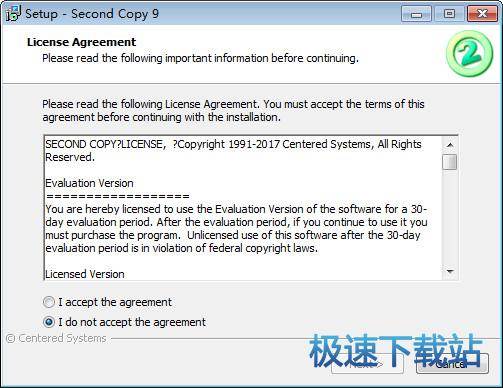
除了进行简单的复制,程序还可以将要备份的文件压缩到 Zip 文件,以及使源文件夹和目标文件夹保持同步。借助向导的帮助,你可以很快很容易地完成方案文件的设置和更改。
文件信息
文件大小:12577592 字节
文件说明:Second Copy
文件版本:9.0.0.1
MD5:499793631173249EBDB1C8D9E333A116
SHA1:24B87BD4EA58FF372A660FBF59E11205D720DC21
CRC32:D6D5BEFA
相关搜索:备份
Second Copy安装教程
首先我们需要下载Second Copy,下载解压后双击“sc9.exe”出现安装界面:

先选择安装时使用的语言,极速小编选择了English英语;
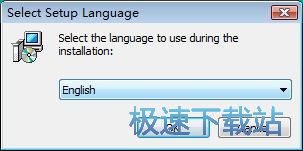
进入Second Copy的安装向导。阅读Second Copy的软件许可协议。阅读完成后点击I accept the agreement我接受协议才能继续安装软件;

接下来我们要阅读关于软件的重要信息。运行程序时,它将作为图标显示在系统托盘中。 要查看主屏幕,请单击图标。 您也可以右键单击该图标以选择常用功能。
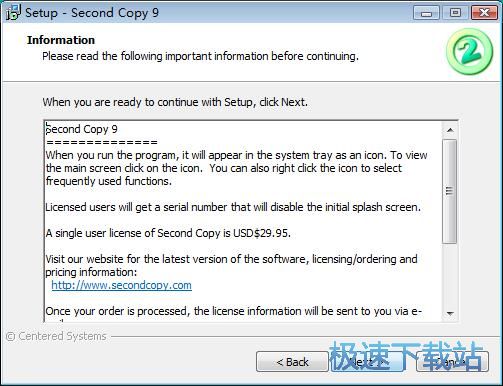
安装向导设置的软件的默认安装路径为C:\Program Files\Second Copy。安装Second Copy至少需要17.3MB的电脑磁盘空间。我们可以点击Browse浏览自定义软件安装路径;
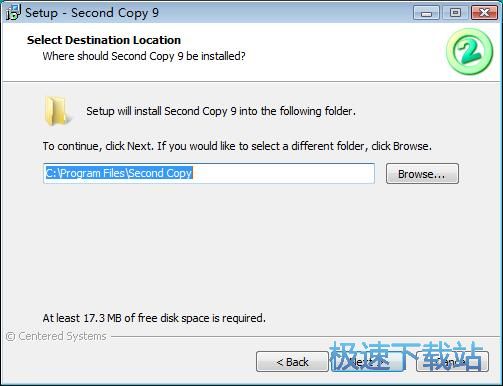
设置Second Copy的开始菜单快捷方式存放的文件夹;
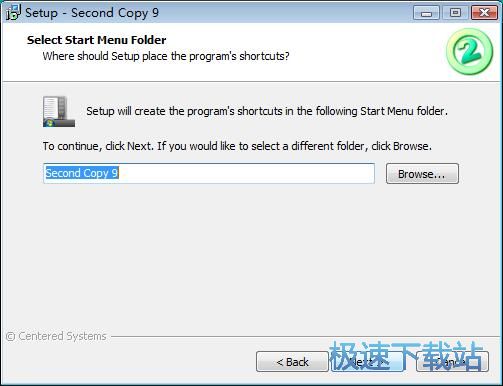
安装向导已经准备好可以安装Second Copy。点击install安装就可以将Second Copy安装到电脑中;
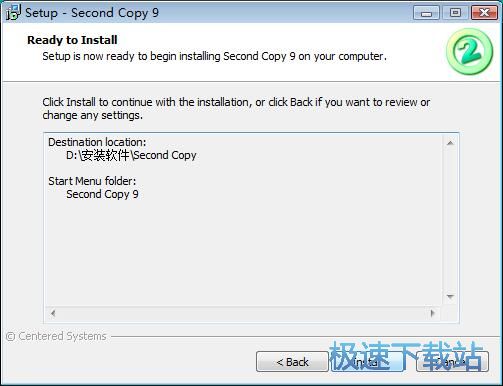
Second Copy使用教程
Second Copy是一款好用的电脑文件批量备份软件。使用Second Copy可以轻松将备份电脑中的文件或文件夹内容,好用又强大;

极速小编这一次就给大家演示一下怎么使用Second Copy添加文件备份任务对电脑中的文档进行备份吧。点击Second Copy主界面顶部功能栏中的新建备份任务,打开新建文档备份任务窗口;

打开新建备份任务窗口。这时候我们就可以设置备份任务的参数。我们首先要设置的是快速设置或者是自定义设置。根据自己的选择设置好之后点击Next下一步;

接下来我们要选择要进行复制备份的文件夹内容。点击源文件路径右边的Browse浏览,打开文件夹浏览窗口,选择想要进行备份的文件夹;

在文件夹浏览窗口中,找到想要备份内容的文件夹。用鼠标点击选中文件夹之后点击确定,就可以指定Second Copy对选中的文件夹内容进行复制备份;

文件备份源文件夹路径设置成功。接下来我们就可以选择要备份文件夹中的全部文件和文件夹,或者仅备份选中的文件和文件夹。设置好之后点击Next下一步;

接下来我们就可以设置文件夹备份目标路径。点击文件备份路径右边的Browse浏览。就可以打开文件夹浏览窗口,设置文件内容备份路径;
- 电脑软件教程Second Copy一键备份文件夹内容教程
- 电脑软件教程文件备份工具Second Copy安装教程
- 电脑软件教程怎么还原系统?怎么备份系统?CGI备份还原教程...
- 电脑软件教程怎么将文件快速批量复制备份到电脑文件夹中...
- 电脑软件教程Iperius Backup新建文件夹备份任务详细教程
- 电脑软件教程同步助手备份还原微信聊天记录教程
- 电脑软件教程iPhone Backup Extractor从iTunes备份文件恢...
- 电脑软件教程硬盘备份软件Symantec Ghost中文版安装教程
- 重装系统教程小马一键重装系统工具备份当前系统教程
- 电脑软件教程Acronis True Image创建新用户账号教程
- 共 0 条评论,平均 0 分 我来说两句
- 人气英雄联盟下载官方下载
- 《英雄联盟》(简称LOL)是由美国拳头游戏(Riot Games)开发、中国大陆地区腾讯游戏代理运营的英雄对战MOBA... [立即下载]
- 好评爱思助手 7.96 官方版
- 旧的iPhone越来越慢了,想买一台新的,但是手机上的各种数据又要重新录入,好麻烦。今天极速小编给大家推荐... [立即下载]

